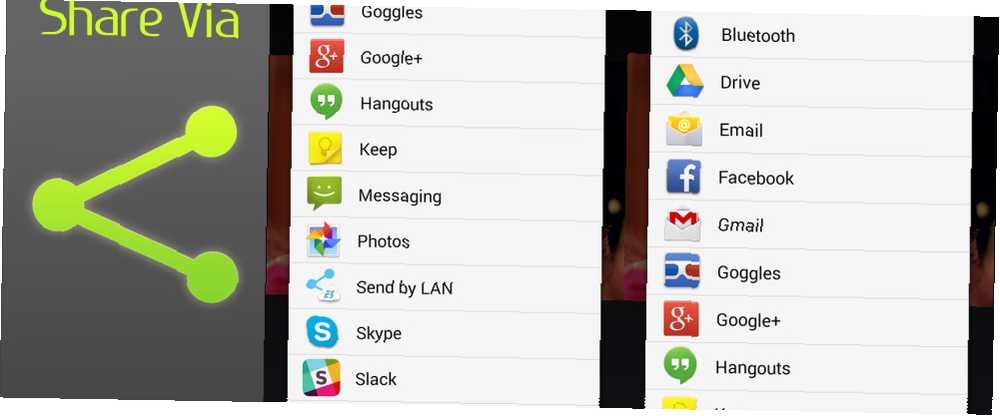
Lesley Fowler
0
3552
591
El menú Compartir de Android es un control constante en la mayoría de las aplicaciones. ¿Eres nuevo en Android? ¿Hacer que su teléfono inteligente funcione para usted, no en contra de lo nuevo en Android? Haga que su teléfono inteligente funcione para usted, no en contra ¿Tiene un teléfono inteligente que parece que no puede entender? ¡Aprende los conceptos básicos y comienza a conquistar tu teléfono Android ahora! . Ya sea que esté viendo una página web en Chrome, viendo un video en YouTube Cómo ver YouTube sobre otras aplicaciones en Android Cómo ver YouTube sobre otras aplicaciones en Android ¿No sería bueno poder ver videos de YouTube en ¿Android mientras haces algo más como navegar por la web o tomar notas? Con esta aplicación, puedes! o navegando por las aplicaciones en Play Store, verá ese ícono de Compartir familiar. Al tocarlo, se abre un menú que le permite elegir con qué aplicación desea enviar el enlace..
Sin embargo, el menú Compartir es un poco desordenado por defecto. Las aplicaciones no se enumeran en ningún orden en particular, y probablemente esté abarrotada de aplicaciones que nunca usa. Echemos un vistazo a algunas aplicaciones diferentes para personalizar su menú Compartir para que sea el adecuado para usted. Te mostramos cómo aprovechar al máximo tu teléfono o tableta Android no rooteado! .
El clásico: compartir andmade
Curiosamente, ya no hay demasiadas aplicaciones que refuercen el menú Compartir de Android. Uno de los pocos que aún existe es Andmade Share, disponible de forma gratuita. La aplicación no se ha actualizado desde 2013, pero aún funciona bien.
Una vez que haya instalado Andmade Share, notará que aparece como una opción cuando toca el icono Compartir dentro de una aplicación. Elija Andmade Share y toque Siempre para que sea tu aplicación de intercambio predeterminada. Verá que la primera mejora es una lista alfabética de las aplicaciones (Andmade Share se encuentra a la derecha a continuación), pero puede hacer más personalización.
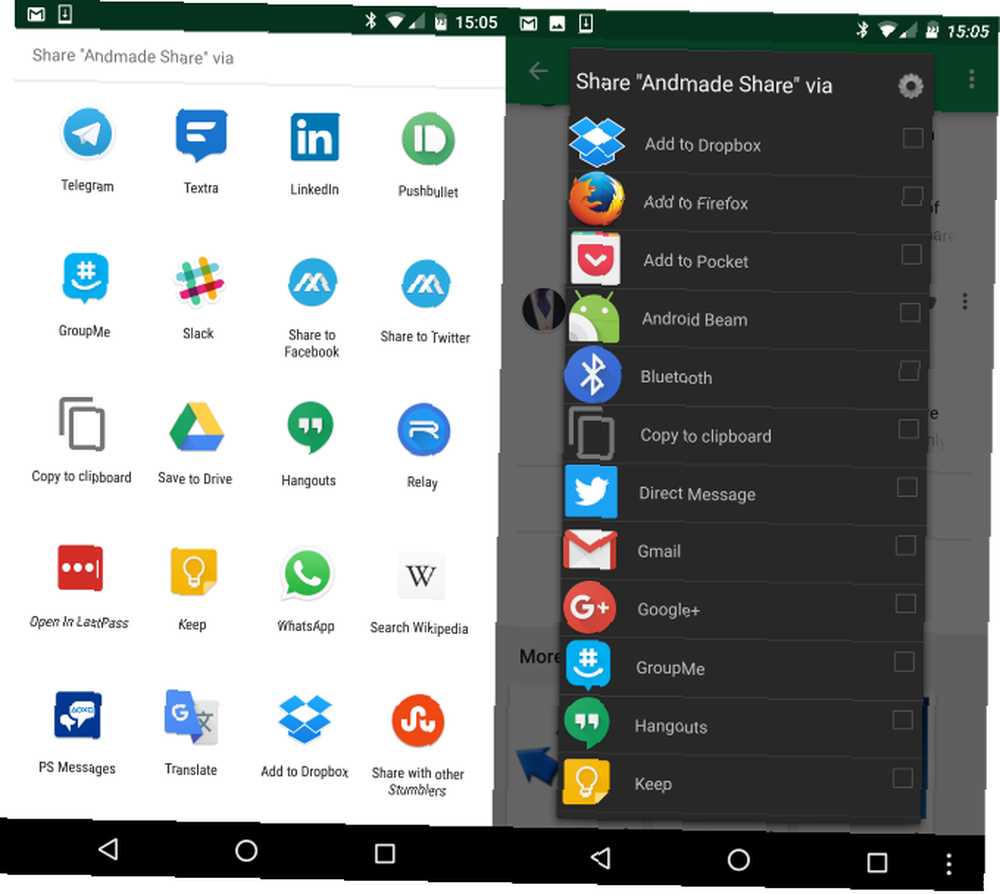
En la pantalla Compartir de Andmade, mantenga presionada una entrada para reorganizarla en cualquier lugar que desee. Por supuesto, tiene más sentido tener las aplicaciones que usa con más frecuencia cerca de la parte superior de la lista. Al tocar el engranaje en la esquina superior derecha del menú de Andmade Share o abrir la aplicación desde el cajón de su aplicación, puede acceder a sus pocas configuraciones.
La opción más importante es Aplicaciones ocultas, que le permite excluir cualquier entrada del menú Compartir que no desee. Si una de sus aplicaciones agrega una entrada en el menú Compartir que es duplicada o inútil, simplemente verifíquela aquí y no tendrá que molestarse nuevamente. Si a menudo comparte elementos por correo electrónico, el Correo electrónico predeterminado la opción le permite establecer una dirección de correo electrónico de destino predeterminada cuando comparte a través de Gmail u otras aplicaciones de correo electrónico Las 10 mejores aplicaciones de correo electrónico para Android, Comparado Las 10 mejores aplicaciones de correo electrónico para Android, ¿Correo electrónico comparado en un teléfono inteligente? Use una de estas excelentes aplicaciones de correo electrónico para Android para que la experiencia sea más productiva y agradable. .
Por $ 2, puede actualizar a Andmade Share Pro. Esta versión le permite crear grupos de aplicaciones para que pueda compartir en varios lugares a la vez. Pro también le permite compartir sin una conexión de red 10 aplicaciones de Android sin conexión esenciales para personas sin datos móviles o Wi-Fi 10 aplicaciones de Android sin conexión esenciales para personas sin datos móviles o Wi-Fi Estas son las mejores aplicaciones de Android que funcionan sin conexión, ya sea que usted no tiene un plan de datos o está en un área sin servicio. , ya que la aplicación compartirá automáticamente sus enlaces cada vez que su teléfono restablezca la conexión.
Finalmente, tenga en cuenta que algunas aplicaciones usan su propio formato Compartir y pueden omitir Andmade Share. Todavía puede tocar Andmade Share en estas listas para abrirlo.
En general, a pesar de ser viejo (no cuenta con Material Design Craving Some Material Design? Descargue estas excelentes aplicaciones de Android Craving Some Material Design? Descargue estas excelentes aplicaciones de Android Android 5.0 Lollipop está aquí, pero para obtener el efecto completo, necesita aplicaciones que manténgase fiel a la filosofía de diseño de materiales. Podemos ayudarlo a encontrar lo mejor de ellos.), Andmade Share todavía funciona y es un reemplazo sólido para la experiencia de compartir acciones.
Descargar: Andmade Share (Gratis [Ya no está disponible] | Pro [Ya no está disponible])
Lo moderno: Fliktu
Si Andmade Share es demasiado viejo o aburrido para ti, Fliktu ofrece una alternativa ingeniosa. La aplicación no tiene una versión gratuita, por lo que tendrá que pagar $ 1 para verla..
Una vez que haya descargado Fliktu, ábralo y toque el cuadro para Usa Fliktu para compartir. La aplicación lo guía a través de la selección como su aplicación para compartir predeterminada, luego está todo configurado. Toque el ícono Compartir en cualquier aplicación, y Fliktu dibujará los íconos de su aplicación más utilizada sobre su pantalla actual. Las aplicaciones que comparte habitualmente para aparecer en la parte superior, pero puede desplazarse hacia abajo para ver las otras (en orden alfabético).

Para personalizar el pedido, abra Fliktu y desplácese hasta Menú título. los Izquierda, Medio, y Posición correcta las entradas se establecen en Automático de forma predeterminada, pero puede elegir las tres aplicaciones que desee para mantenerse en la cima. Grifo Ocultar aplicaciones para eliminar cualquiera de la lista que no desea.
Fliktu tiene algunos otros trucos bajo la manga 10 aplicaciones increíbles que cambiarán la forma en que usas Android 10 aplicaciones increíbles que cambiarán la forma en que usas Android Puedes usar un dispositivo Android a diario, pero si no estás usando estas aplicaciones, estás no sacarle el máximo provecho. que vale la pena echarle un vistazo. Navega hasta el Campo de golf sección de la aplicación, y también puede habilitar su función para compartir enlaces. Cuando está activado, cada vez que toca un enlace, puede mover suavemente su dispositivo para compartirlo en lugar de abrir su navegador predeterminado 5 formas simples de elegir el mejor navegador móvil para usted 5 formas simples de elegir el mejor navegador móvil para usted Elegir un navegador para su dispositivo móvil, ya sea Android o iOS, ¿cuál elige? Si su cabeza da vueltas por la variedad de opciones del navegador móvil, hágase estas cinco preguntas. .
Del mismo modo, en el Portapapeles pestaña, puede habilitar la función de desplazamiento cada vez que copie texto Cómo mejorar la funcionalidad de copiar y pegar en Android Cómo mejorar la funcionalidad de copiar y pegar en Android ¿Alguna vez ha querido copiar y pegar más de una cosa a la vez? ¿Te gustaría tener acceso rápido a ciertas frases que podrías pegar? Estas aplicaciones te tienen cubierto y algo más. . Esto es útil cuando desea compartir rápidamente una URL o copiar texto de un mensaje y enviarlo a otra aplicación. Si encuentra que el movimiento es demasiado delicado, puede cambiarlo debajo de Película lengüeta.
Al igual que Andmade Share, algunas aplicaciones pueden no responder a Fliktu porque usan su propio protocolo para compartir. Tenga en cuenta que Fliktu no se ha actualizado desde noviembre de 2015. El desarrollador afirma que la aplicación es un proyecto paralelo y, por lo tanto, solo la actualiza algunas veces al año. Por ahora, la aplicación está funcionando muy bien; esperamos que el desarrollador no lo abandone.
Descargar: Fliktu ($ 1)
Cuidado para compartir?
Es una pena que no haya más aplicaciones disponibles para configurar un menú compartido personalizado, pero al menos tenemos dos opciones sólidas. Andmade Share es gratuito pero básico, mientras que Fliktu cuesta una pequeña tarifa, pero es moderno y ofrece características adicionales. Ambos le permiten ocultar aplicaciones que nunca usa y mantener las que hace cerca de la parte superior, para que no pueda equivocarse con ninguna de ellas..
¿Buscas más personalización de Android? Eche un vistazo a la mejor manera de agregar o cambiar aplicaciones predeterminadas Cómo eliminar, cambiar o establecer aplicaciones predeterminadas en Android Cómo eliminar, cambiar o establecer aplicaciones predeterminadas en Android La forma predeterminada de cambiar sus aplicaciones predeterminadas puede ser molesta, pero esta aplicación lo hace super simple. .
¿Qué aplicación para compartir prefieres? Háganos saber su configuración perfecta para compartir en los comentarios!
Escrito originalmente por Erez Zukerman el 8 de abril de 2014.











